
Ta programska oprema bo zagotovila, da bodo vaši gonilniki delovali in vas tako varovala pred pogostimi napakami računalnika in okvaro strojne opreme. Preverite vse svoje voznike zdaj v treh preprostih korakih:
- Prenesite DriverFix (preverjena datoteka za prenos).
- Kliknite Zaženite optično branje najti vse problematične gonilnike.
- Kliknite Posodobi gonilnike da dobite nove različice in se izognete sistemskim okvaram.
- DriverFix je prenesel 0 bralci ta mesec.
File Explorer ne vključuje možnosti, ki združuje več map v eno bližnjico. To bi vam nato omogočilo, da hkrati odprete več map s klikom na Raziskovalec datotek ali bližnjico na namizju.
Kljub temu lahko v sistemu Windows 10 še vedno nastavite paketne datoteke, ki odpirajo več map. Tako lahko dodate priročno mapo paketne datoteke na namizje.
Odprite več map v operacijskem sistemu Windows 10, kako to storiti?
- Najprej odprite Notepad v sistemu Windows 10.
- Nato v zgornjo vrstico beležnice vnesite ‘@echo off’.
- Vnesite »start«, čemur sledi pot do mape, ki jo želite odpreti, kot na posnetku neposredno spodaj.
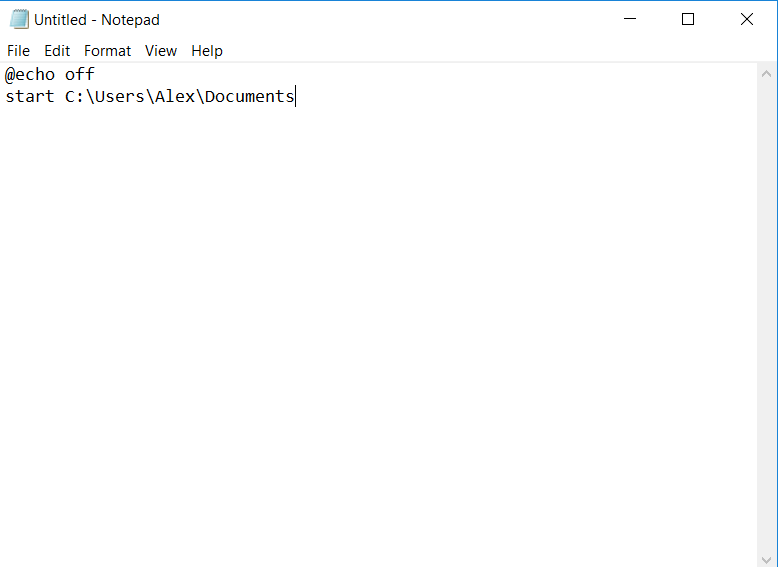
- V paketno datoteko lahko vnesete toliko enakovrednih poti map, kot je potrebno. Vsako pot do mape vnesite neposredno pod druge, brez presledkov, kot je prikazano spodaj.
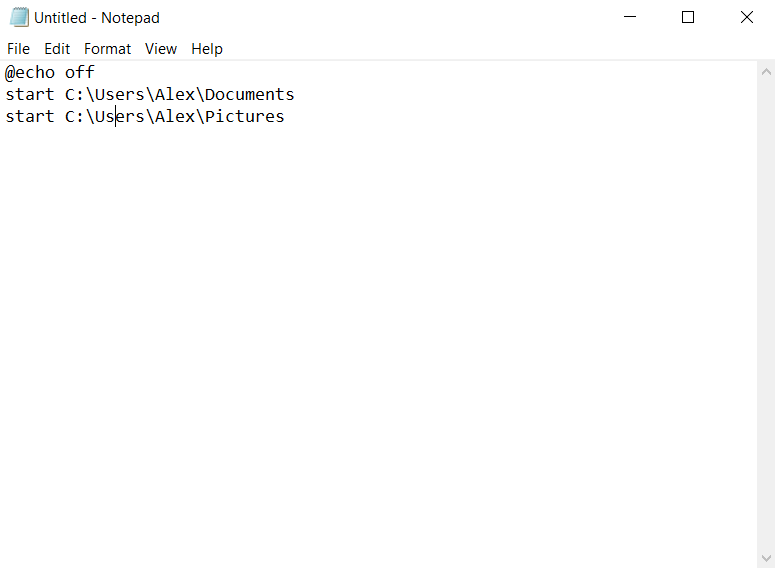
- Lahko kliknete mapa > Shrani kot odpreti Shrani kot okno.
- Izberite Vse datoteke Iz Shrani kot spustni meni.
- Vnesite primeren naslov datoteke, ki ji sledi .bat. V besedilno polje lahko na primer vnesete »folder.bat«.
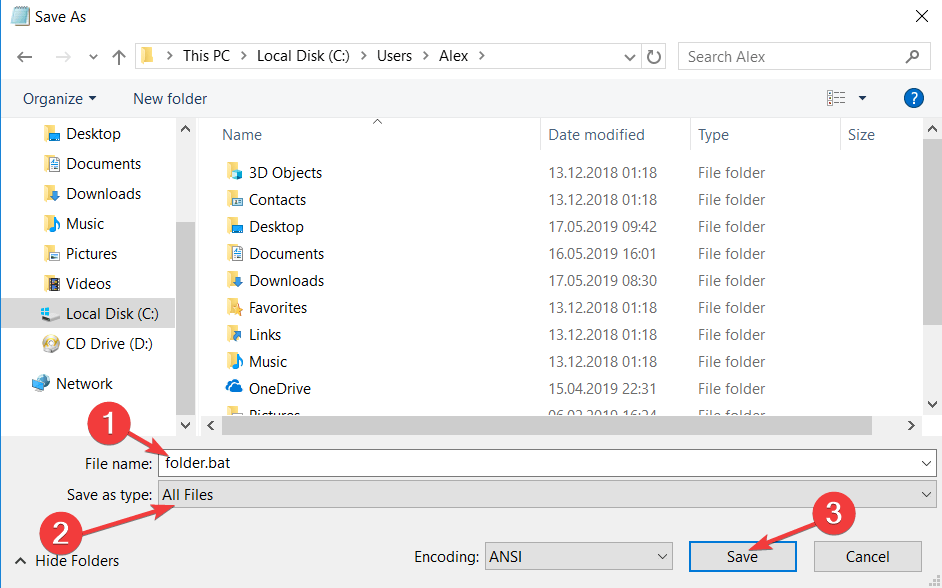
- Izberite mapo, v katero želite shraniti paket, in pritisnite Shrani .
- Nato odprite mapo, v katero ste shranili paketno datoteko.
- Dvokliknite paketno datoteko, da jo preizkusite. Odprle se bodo vse mape, ki ste jih vanj vključili.
- Če želite paketu dodati več map, ga lahko z desno miškino tipko kliknete in izberete Uredi.
- Če želite dodati paketno datoteko na namizje, jo kliknite z desno miškino tipko in izberite Pošlji in Namizje.
Dodajte bližnjice v paketne datoteke
Zdaj lahko hitro odprete več map hkrati, tako da na namizju kliknete bližnjice do serijske datoteke. Ali ne bi bilo super, če bi lahko odprli skupino map s pritiskom na bližnjično tipko?
To lahko storite tako, da konfigurirate bližnjice do paketne datoteke, kot sledi.
- Najprej z desno miškino tipko kliknite paketno datoteko na namizju in izberite Lastnosti da odprete okno na posnetku neposredno spodaj.
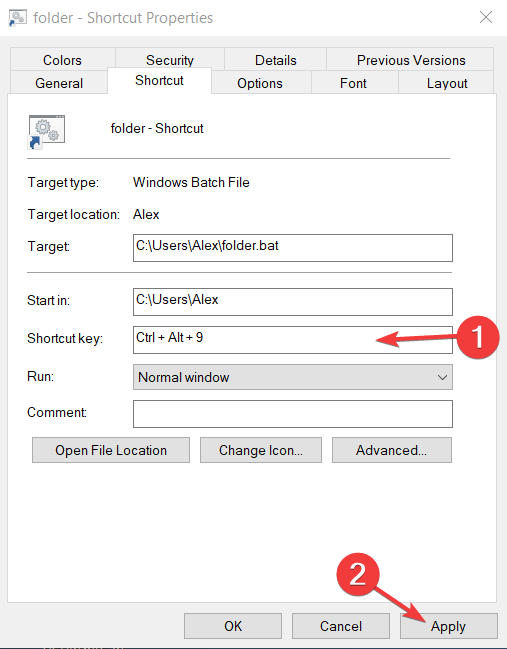
- Kliknite v besedilno polje bližnjice in pritisnite tipko. Bližnjična tipka bo nato Ctrl + Alt + tipka, ki ste jo pritisnili. Na primer, če ste tam vnesli »9«, bližnjica na tipkovnici bi bilo Ctrl + Alt + 9.
- Pritisnite Prijavite se in v redu da zaprete okno.
- Zdaj pritisnite novo bližnjično tipko, da odprete mape, vnesene v paketno datoteko.
Če nanj dodate veliko paketnih datotek, bo namizje nekoliko natrpano. Predlagamo, da paketne datoteke premaknete v eno mapo na namizju. To lahko storite tako, da z desno miškino tipko kliknete namizje in izberete Novo in Mapa.
Nato povlecite in spustite paketne datoteke v mapo.
Odprite več map pri zagonu sistema Windows
Lahko tudi konfigurirate več map, da se odprejo ob zagonu sistema Windows.
To lahko storite tako, da v zagonsko mapo dodate bližnjice do map. Lahko pa dodate zagonske datoteke map v zagon, da samodejno odprejo skupino map.
- Pritisnite tipko Win + R, da odprete Run.
- V besedilno polje Zaženi vnesite ‘shell: startup’ in kliknite v redu da odprete spodnjo zagonsko mapo.
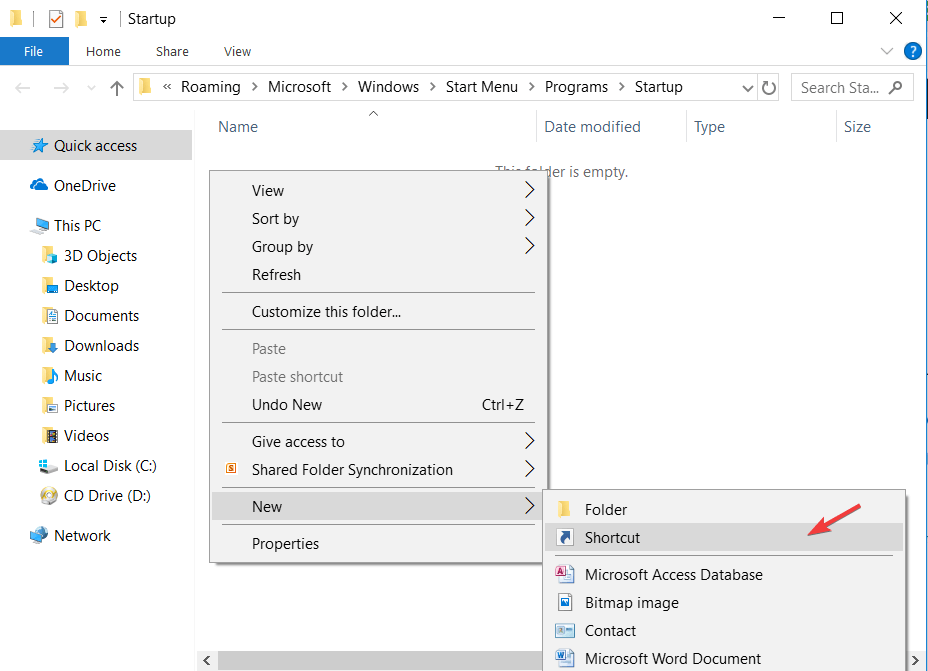
- Nato z desno miškino tipko kliknite prazen prostor na desni strani okna File Explorer in izberite Novo > Bližnjica iz kontekstnega menija.
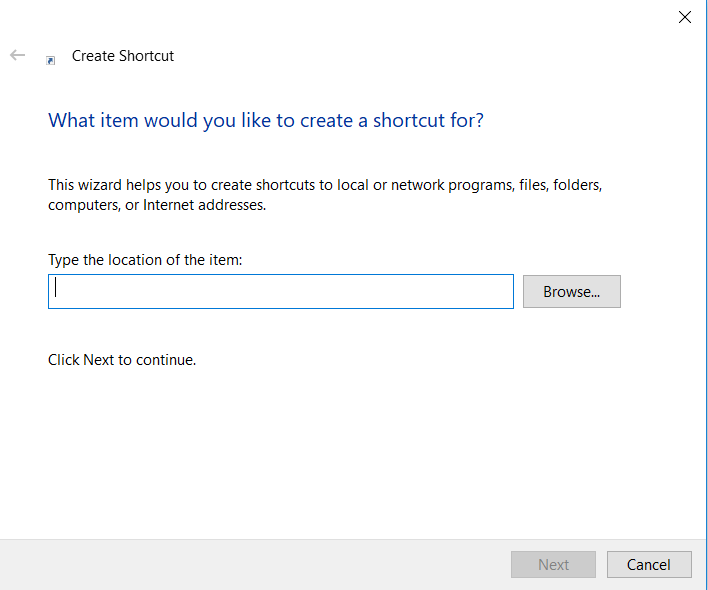
- Kliknite Brskaj gumb, da izberete mapo ali paketno datoteko, ki jo želite dodati v zagon.
- Pritisnite Naslednji in Končaj, da zaprete okno Ustvari bližnjico in v mapo dodate mapo ali paketno datoteko Zagon sistema Windows.
- Zdaj se bodo vse mape, ki jih dodate v zagon sistema Windows, samodejno odprle, ko se zaženete.
Tako lahko v sistemu Windows 10 hkrati odprete več map. S paketnimi datotekami in njihovimi bližnjicami lahko zdaj hitreje odprete več map.
Bližnjice do paketa bodo delovale tudi na večini platform Windows.
PREBERITE TUDI:
- Kako zaščititi stisnjene mape z geslom v sistemu Windows 10
- Kako prevzeti lastništvo datoteke ali mape v sistemu Windows 10
- Kako šifrirati datoteke in mape v sistemu Windows 10
- Popravite izginjajoče datoteke in mape v sistemu Windows 10 in jih vrnite nazaj

![Kako ugotoviti, ali je bil vaš tiskalnik vdran [PRO GUIDE]](/f/51b6fd9cc48992b498c603e283761e80.jpg?width=300&height=460)
![Kako ponastavim začasno lokacijo internetnih datotek na privzeto [FULL GUIDE]](/f/8c312492229073fd9f0b07885172c20b.jpg?width=300&height=460)